Übersicht. Brother PT-P950NW, PT-P900W, P-Touch P950NW, PT-P900W/P900Wc, P-Touch P900W
Hinzufügen zu Meine Handbücher239 Seiten
Werbung
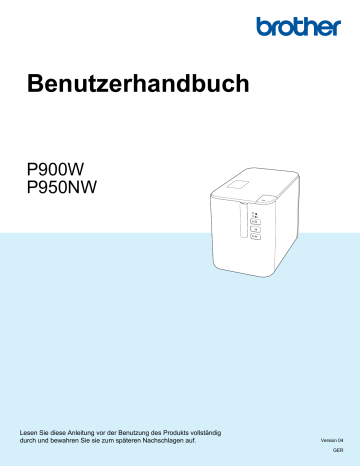
18
Problemlösung
18
Übersicht
Falls einmal ein Problem bei der Verwendung des P-touch Beschriftungsgeräts auftreten sollte, versuchen
Sie, es mithilfe der Informationen aus diesem Kapitel zu lösen. Bei eventuellen Problemen mit dem Gerät prüfen Sie zunächst, ob Sie die folgenden Aufgaben korrekt ausgeführt haben.
Lithium-Ionen-Akku einsetzen auf Seite 188).
Entfernen Sie alle Teile der Schutzverpackung des Geräts.
Installieren und wählen Sie den richtigen Druckertreiber (siehe Installieren von Druckertreiber und
Schließen Sie die Bandfachabdeckung vollständig.
Legen Sie eine Bandkassette richtig ein (siehe Bandkassette einlegen auf Seite 5).
Falls die Probleme dadurch nicht gelöst werden können, lesen Sie die in diesem Kapitel aufgeführten Tipps zur Problemlösung. Wenn Sie in diesem Kapitel keine Lösung finden, besuchen Sie die Brother Support
Website unter support.brother.com.
18
18
Druckprobleme
18
Problem
Das Gerät druckt nicht.
Ein Druckfehler wird gemeldet.
Der aktuelle Druckauftrag soll abgebrochen werden.
Das Etikett wurde nicht gedruckt.
Das Etikett wird nicht richtig ausgedruckt.
Lösung
Überprüfen Sie, ob das Schnittstellenkabel richtig angeschlossen, die Bandkassette richtig eingelegt und die Bandfachabdeckung geschlossen ist.
Vergewissern Sie sich, dass das Gerät eingeschaltet ist, und drücken Sie dann kurz die Taste (Ein/Aus) an der Vorderseite des Geräts.
Überprüfen Sie, ob Text eingegeben sowie die Bandkassette ordnungsgemäß eingelegt wurde und genügend Schriftband enthält.
Wenn das Schriftband beschädigt ist, schneiden Sie den entsprechenden
Abschnitt ab und führen Sie das Schriftband durch den Bandausgabe-Schlitz.
Nehmen Sie bei einem Bandstau die Bandkassette heraus, ziehen Sie das gestaute Schriftband heraus und schneiden Sie es ab. Überprüfen Sie, ob das
Bandende durch die Führung verläuft, bevor Sie die Bandkassette neu einlegen.
Nehmen Sie die Bandkassette heraus und setzen Sie sie wieder ein. Drücken Sie sie fest nach unten, bis sie einrastet.
Wenn der Druckkopf verschmutzt ist, reinigen Sie ihn mit einem trockenen
156
Problemlösung
Problem
Das Farbband hat sich von der
Bandrolle gelöst.
Lösung
Wenn das Farbband beschädigt ist, ersetzen Sie die Bandkassette. Wenn nicht, nehmen Sie die Bandkassette heraus, ohne das Band abzuschneiden. Wickeln Sie dann das lose Farbband von Hand wieder auf (siehe Abb.).
1
18
Das Gerät unterbricht den
Ausdruck.
Das Etikett wurde nicht automatisch abgeschnitten.
1 Transportrad
Wechseln Sie die Bandkassette, sobald das gestreifte Bandende erscheint.
Schließen Sie den Netzadapter direkt an das Gerät an oder laden Sie den
Lithium-Ionen-Akku auf.
Überprüfen Sie die „Schnitt“-Einstellung. Weitere Informationen siehe
Alternativ können Sie bei Verwendung der Bandkassette die Taste (Bandvorlauf &
Schnitt) drücken, um das Schriftband vorzuschieben und abzuschneiden.
Wenden Sie sich an den Brother-Kundenservice.
Ein Bandstau kann trotz
Befolgung der
Problemlösungsschritte nicht behoben werden.
Ich möchte mit höherer
Auflösung drucken.
Die Einstellung für Drucken mit hoher Auflösung oder Drucken mit hoher Geschwindigkeit wurde festgelegt. Es ist jedoch ein Fehler aufgetreten und der
Druckvorgang konnte nicht abgeschlossen werden.
Drucken mit hoher Auflösung ist möglich, wenn Sie von einem Computer aus drucken, der Netzadapter angeschlossen ist und ein laminiertes TZe-Schriftband mit schwarzer Druckfarbe eingelegt ist. Wählen Sie beim Drucken der Etiketten die hohe
Auflösung über den Druckertreiber.
Für TZe-FX**1 Bänder können Sie diese Funktion nicht verwenden.
Als Voraussetzung für das Drucken mit hoher Auflösung oder Geschwindigkeit muss der Netzadapter angeschlossen und ein laminiertes TZe-Schriftband mit schwarzer
Tinte eingelegt sein.
Für das Band TZe-FX**1 können Sie diese Funktion nicht verwenden.
Um den Fehler zu beheben, brechen Sie den Druckauftrag ab und schließen Sie den
Netzadapter an oder brechen Sie den Druck mit hoher Auflösung bzw.
Geschwindigkeit ab.
157
Problemlösung
Problem
Die gedruckten Barcodes sind nicht lesbar.
Lösung
Drucken Sie die Etiketten so, dass die Barcodes wie unten dargestellt am
Druckkopf ausgerichtet sind.
1
3
2
Bei der Verwendung von TZe-
R***-Bandkassetten kommt es zu Bandstaus.
1 Druckkopf
2 Barcode
3 Druckausrichtung
Versuchen Sie es mit einem anderen Scanner.
Wir empfehlen, Barcodes mit der Einstellung [ Standard ] im Menü [ Qualität ] zu drucken.
Windows Vista / Windows Server 2008
Um die Optionen für [ Qualität ] anzuzeigen, öffnen Sie die Druckereigenschaften wie folgt: Klicken Sie auf die Start-Schaltfläche – [ Systemsteuerung ] – [ Hardware und
Sound ] – [ Drucker ] und anschließend mit der rechten Maustaste auf das einzurichtende Gerät sowie danach auf [ Druckeinstellungen ].
Windows 7 / Windows Server 2008 R2
Um die Optionen für [ Qualität ] anzuzeigen, öffnen Sie die Druckereigenschaften wie folgt: Klicken Sie auf die Start-Schaltfläche – [ Geräte und Drucker ] und anschließend mit der rechten Maustaste auf das einzurichtende Gerät sowie danach auf [ Druckeinstellungen ].
Windows 8 / Windows 8.1 / Windows Server 2012 / Windows Server 2012 R2
Um die Optionen für [ Qualität ] anzuzeigen, öffnen Sie die Druckereigenschaften wie folgt: Klicken Sie im Bildschirm [ Apps ] auf [ Systemsteuerung ] – [ Hardware und
Sound ] – [ Geräte und Drucker ] und anschließend mit der rechten Maustaste auf das einzurichtende Gerät sowie danach auf [ Druckeinstellungen ].
Windows 10
Um die Optionen für [ Qualität ] anzuzeigen, öffnen Sie die Druckereigenschaften wie folgt: Klicken Sie auf die Start-Schaltfläche – [ Einstellungen ] – [ Geräte ] – [ Geräte und Drucker ] und anschließend mit der rechten Maustaste auf das einzurichtende
Gerät sowie danach auf [ Druckeinstellungen ].
Nehmen Sie die TZe-R***-Bandkassetten aus dem Gerät heraus und entfernen Sie dann das gestaute Band.
Da das für das TZe-R***-Band verwendete Material leicht und flexibel ist, kann sich das Band stauen, wenn es mit Teilen des Bandausgabe-Schlitzes in Kontakt kommt.
Bei der Verwendung von TZe-R***-Bandkassetten positionieren Sie das Gerät so, dass das Band gerade aus dem Bandausgabe-Schlitz ausgegeben wird. Sorgen Sie außerdem dafür, dass das ausgegebene Band nicht am Gerät herunterhängt. Das
Band kann sich stauen, wenn es den Bandausgabe-Schlitz berührt.
Zusätzlich zu diesen Vorsichtsmaßnahmen sollten Sie das Band während des
Druckens nicht berühren.
18
158
Werbung
Hauptfunktionen
- Thermal transfer
- 360 x 360 DPI
- Print speed: 60 mm/sec
- Built-in barcodes: CODABAR (NW-7), Code-128 Codabar Library, Code-39 Library, EAN128, EAN13, EAN8, GS1 COMPOSITE, GS1 DataBar, GS1 DataBar Expanded, ISBN-2, ISBN-5, ITF, MicroPDF417, POSTNET, QR Code, UPC-A, UPC-E
- Connectivity technology: Wired & Wireless
- USB port Wi-Fi
- 1.48 kg
Verwandte Handbücher
Werbung
Inhaltsverzeichnis
- 12 Allgemeine Beschreibung
- 12 Vorderseite
- 13 Rückseite
- 14 Netzanschluss
- 15 Bandkassette einlegen
- 17 Gerät ein-/ausschalten
- 17 Bandvorlauf
- 18 Installieren von Druckertreiber und Software
- 19 Das Gerät mit einem Computer verbinden
- 19 Verbindung über USB
- 19 Verbindung über WLAN
- 22 Verbindung über verkabeltes LAN (nur P950NW)
- 23 Von einem Computer aus drucken
- 23 Verfügbare Anwendungen
- 24 Von Ihrem Computer aus drucken
- 26 Etiketten aufkleben
- 27 Anwendungen zur Nutzung mit Mobilgeräten installieren
- 27 Das Gerät mit einem Mobilgerät verbinden
- 28 Wireless-Funktion ein- oder ausschalten
- 28 Über ein Mobilgerät drucken
- 28 Über Ihr Mobilgerät drucken
- 31 Mit einem Mobilgerät Vorlagen drucken, die auf einem Computer erstellt wurden
- 32 Etiketten aufkleben
- 33 Druckertreiber und Software installieren
- 33 Vorlage an den P-touch Transfer Manager übertragen
- 33 Vorlagen vom Computer auf das Gerät übertragen
- 34 Mit einem seriellen Adapter verbinden (optional: PA-SCA-001)
- 35 Serielles Kabel (RS-232C) (nur Windows)
- 35 Einstellungen der seriellen Schnittstelle
- 36 Mit Bluetooth verbinden (optional: PA-BI-002) (nur P950NW)
- 36 Produktspezifikation von PA-BI
- 37 Druckereinstellungen-Dienstprogramm für Windows
- 37 Bevor Sie das Druckereinstellungen-Dienstprogramm verwenden
- 38 Verwendung des Druckereinstellungen-Dienstprogramms für Windows
- 40 Kommunikationseinstellungen für Windows
- 40 Dialogfeld „Einstellungen
- 42 Menüleiste
- 45 Registerkarte „Allgemein
- 47 Registerkarten „Verkabeltes LAN“ (nur P950NW) / „Wireless-LAN
- 51 Registerkarte „Wireless Direct
- 52 Registerkarte „Bluetooth“ (nur P950NW)
- 53 Geänderte Einstellungen auf mehrere Geräte anwenden
- 54 Geräteeinstellungen für Windows
- 54 Dialogfeld „Einstellungen
- 56 Menüleiste
- 58 Registerkarte „Basis
- 59 Registerkarte „Etiketteneinstellungen
- 60 Registerkarte „Bedienfeld“ (nur P950NW)
- 61 Registerkarten „Verwaltung“ (nur P950NW)
- 64 Geänderte Einstellungen auf mehrere Geräte anwenden
- 65 Einstellungen für P-touch Template für Windows
- 66 Dialogfeld „P-touch Template-Einstellungen
- 68 Printer Setting Tool für Mac
- 68 Bevor Sie das Printer Setting Tool verwenden
- 68 Verwendung das Printer Setting Tool für Mac
- 69 Dialogfeld „Einstellungen
- 70 Registerkarte „Basis
- 71 Registerkarte „Etiketteneinstellungen
- 72 Registerkarte „Bluetooth-Einstellungen“ (nur P950NW)
- 73 Registerkarte „Wireless-LAN
- 74 Geänderte Einstellungen auf mehrere Geräte anwenden
- 75 Einstellungen ändern beim Drucken von einem Mobilgerät
- 76 Funktionen von P-touch Template
- 77 Vorbereitung
- 77 Einstellungen im P-touch Template Settings Tool festlegen
- 79 Einstellungen für den seriellen RS-232C-Anschluss festlegen
- 80 Barcode-Scanner anschließen
- 81 Vorlagen-Standarddruck
- 83 Erweiterter Vorlagendruck
- 86 Druckfunktion Datenbanksuche
- 89 Druckfunktion Nummerierung (serialisierte Nummer)
- 89 Textnummerierung (Serialisierung)
- 90 Barcode-Nummerierung (Serialisierung)
- 91 Mit Nummerierung (Serialisierung) drucken – erweiterte Funktion
- 92 Einstellungen des P-touch Beschriftungsgeräts bestätigen
- 92 Massenspeichermodus
- 92 Beschreibung
- 93 Verwendung des Massenspeichermodus
- 94 Verteiltes Drucken (nur Windows)
- 98 Etiketten im hochauflösenden Modus drucken
- 99 Etiketten im Hochgeschwindigkeitsmodus drucken
- 100 Etiketten im Hochqualitätsmodus drucken
- 102 Cable Label Tool starten
- 104 Kabelbeschriftung erstellen
- 104 Anschlüsse
- 105 Umlauf
- 106 Fähnchen
- 107 Verteiler
- 107 Klemmblock
- 108 Einzelfähnchen
- 108 Schrumpfschlauch
- 109 Mit einer Datenbank verknüpfen
- 110 Mit der Nummerierungsfunktion (serialisierte Nummer) drucken
- 110 Mit dem Cable Label Tool drucken
- 111 Vorlagen vom Cable Label Tool an das P-touch Beschriftungsgerät übertragen
- 112 Für Windows
- 112 P-touch Editor starten
- 114 Mit dem P-touch Editor drucken
- 115 Daten an das Gerät übertragen
- 116 Für Mac
- 116 P-touch Editor starten
- 117 Betriebsmodi
- 118 Daten an das Gerät übertragen
- 119 P-touch Transfer Manager
- 119 Vorlage an den P-touch Transfer Manager übertragen
- 122 Vorlagen oder andere Daten vom Computer auf das Gerät übertragen
- 127 Im Gerät gespeicherte Vorlagen und andere Daten sichern
- 128 Alle Gerätedaten löschen
- 129 BLF- oder PDZ-Datei erstellen
- 130 P-touch Library
- 130 P-touch Library starten
- 132 Vorlagen öffnen und bearbeiten
- 133 Vorlagen drucken
- 134 Nach Vorlagen suchen
- 136 P-touch Transfer Express vorbereiten
- 137 Vorlage an den P-touch Transfer Manager übertragen
- 138 Vorlage als Transfer-Package-Datei (.pdz) speichern
- 140 Transfer-Package-Datei (.pdz) und P-touch Transfer Express an den Benutzer verteilen
- 141 Transfer-Package-Datei (.pdz) an das Gerät übertragen
- 144 Cable Label Tool (nur Windows) und P-touch Editor aktualisieren
- 144 Für Windows
- 146 Für Mac
- 148 Firmware aktualisieren
- 148 Für Windows
- 151 Für Mac
- 154 Netzwerkfunktionen
- 155 Windows ändern
- 155 Mit BRAdmin Light arbeiten
- 157 Weitere Verwaltungsprogramme
- 157 Web-based Management (Webbrowser) verwenden
- 157 BRAdmin Professional verwenden (nur Windows)
- 158 Übersicht
- 159 Geräteeinstellungen mithilfe von Web-based Management (über den Webbrowser) konfigurieren
- 162 Alle Einstellungen mit den Gerätetasten auf die Werkseinstellungen zurücksetzen
- 162 Daten mit dem Druckereinstellungen-Dienstprogramm zurücksetzen
- 163 Reinigen der äußeren Teile
- 163 Reinigen des Druckkopfes und der Druckwalze
- 164 Druckkopf
- 164 Druckwalze
- 165 Reinigen der Schneideeinheit
- 166 Übersicht
- 166 Druckprobleme
- 169 Probleme mit Etiketten
- 170 Probleme mit dem Gerät
- 171 Probleme mit der Netzwerkeinrichtung
- 172 Das Gerät wird auch nach erfolgreicher Installation nicht im Netzwerk gefunden
- 172 Probleme mit der Sicherheitssoftware
- 173 Den Betrieb der Netzwerkgeräte prüfen
- 173 Versionsinformationen
- 174 LED-Anzeigen
- 178 Anzeigewarnungen
- 179 Spezifikationen für das P-touch Beschriftungsgerät
- 181 Betriebsumgebung
- 182 Hinweise zum Erstellen von Vorlagen
- 182 Hinweise zum Übertragen von Vorlagen
- 183 Hinweise zum Übertragen von anderen Daten als Vorlagen
- 184 Unterstützte Protokolle und Sicherheitsfunktionen
- 185 Arten von Netzwerkverbindungen und Protokollen
- 185 Arten der Netzwerkverbindung
- 187 Gerät für ein Netzwerk konfigurieren
- 187 IP-Adressen, Subnetzmasken und Gateways
- 189 Wireless-Netzwerk – Begriffe und Konzepte
- 189 Sicherheitsbegriffe
- 194 Allgemeines Verfahren für die P-touch Template-Funktion
- 195 Liste der Barcodes zum Festlegen der Einstellungen
- 198 Lithium-Ionen-Akku einsetzen
- 199 Lithium-Ionen-Akku herausnehmen
- 200 Lithium-Ionen-Akku laden
- 201 Ladevorgang des Lithium-Ionen-Akkus beenden
- 201 Tipps zur Verwendung des Lithium-Ionen-Akkus
- 201 Merkmale des Lithium-Ionen-Akkus
- 202 Produktspezifikationen
- 203 Allgemeine Beschreibung
- 204 Hauptbildschirm
- 206 Bedienfeld
- 207 Bedienfeld austauschen
- 210 Drucken mit dem Bedienfeld-Display
- 211 Einstellungen für das Bedienfeld-Display
- 211 Festlegen von Einstellungen über das Bedienfeld-Display
- 216 Etikettenlayout erstellen (nur Windows)
- 216 Erstellen einer Vorlage
- 220 Verknüpfen einer Datenbank mit einer Vorlage
- 222 Etikettenlayout an das Gerät übertragen
- 224 Auswählen des Bedienfelds
- 225 Die den One-Touch-Tasten zugewiesenen Daten auswählen
- 226 Erstellen eines One-Touch-Bedienfelds
- 227 Etiketten drucken
- 227 Drucken mit dem Basis-Bedienfeld
- 230 Mit dem One-Touch-Bedienfeld drucken
- 232 Mit Barcode-Scanner drucken
- 233 Etikettenlayouts im Gerät (Prüfen, Löschen und Protokolleinsicht)
- 234 Ersetzen der Batterie für Uhrzeit/Datum
- 236 Häufig gestellte Fragen
- 238 Produktspezifikationen